Démarrage et arrêt du Mode Modifier les pages
Le Mode Modifier les pages permet d'effectuer des opérations sur les pages d'un document PDF après voir masqué la Fenêtre de navigation et la Fenêtre de navigation de la liste des fichiers dans l'écran Desktop Browser. Pour plus d'informations sur l'utilisation de ce mode, consulter :
|
IMPORTANT
|
|
Si vous enregistrez un document PDF doté de la fonction Reader Extensions dans le Mode Modifier les pages, Reader Extensions est supprimée.
Si vous modifiez et enregistrez un document PDF au format PDF/A dans le Mode Modifier les pages, le document ne sera plus conforme aux critères PDF/A.
|
|
REMARQUE
|
|
Le Mode Modifier les pages gère uniquement les documents PDF.
Les documents suivants ne peuvent pas démarrer le Mode Modifier les pages.
Les documents présents dans le dossier d'extraction et la Corbeille
Les documents présents dans des dossiers pour lesquels vous n'avez pas de droits d'accès
Les documents dotés d'un attribut tel que "Lecture-seule" (Windows)
Les documents modifiés en Mode Annotations de Desktop Editor
Les documents cryptés
Les documents comportant un mot de passe
Les documents dont la largeur ou la hauteur de page est supérieure à 47 1/4 pouces (1200 mm)
Il est possible de masquer la barre de sortie. Pour plus d'informations, consulter :
|
Démarrage du Mode Modifier les pages
Cette section explique comment lancer le Mode Modifier les pages.
1.
Dans la Fenêtre de navigation de la liste des fichiers, sélectionner le document PDF dont il faut gérer les pages.
L'aperçu du document sélectionné s'affiche dans la Fenêtre d'aperçu.
Si la Fenêtre d'aperçu ne s'affiche pas, cliquer sur  (Aperçu) dans le ruban.
(Aperçu) dans le ruban.
 (Aperçu) dans le ruban.
(Aperçu) dans le ruban.|
REMARQUE
|
|
Le démarrage du Mode Modifier les pages est uniquement possible si la Fenêtre d'aperçu est affichée.
Si
 (Aperçu) ne s'affiche pas dans le ruban de Desktop Browser, consulter la rubrique suivante pour l'afficher. (Aperçu) ne s'affiche pas dans le ruban de Desktop Browser, consulter la rubrique suivante pour l'afficher.Cette opération peut également être effectuée avec les boutons d'outils de la barre d'outils. Si les boutons d'outils ne sont pas affichés sur la barre d'outils de Desktop Browser, consulter les rubriques suivantes pour les afficher.
|
2.
Cliquer sur  (Modifier les pages) dans le ruban.
(Modifier les pages) dans le ruban.
 (Modifier les pages) dans le ruban.
(Modifier les pages) dans le ruban.Ou suivez l'une des étapes décrites ci-dessous.
Cliquer avec le bouton droit sur une page affichée dans la Fenêtre d'aperçu et sélectionner [Modifier les pages].
Cliquer avec le bouton droit sur la Fenêtre de navigation de la liste des fichiers et sélectionner [Modifier les pages].
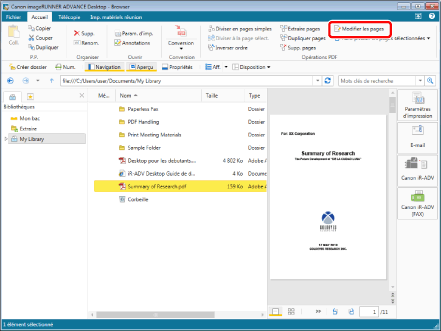
Le Mode Modifier les pages démarre et l'onglet [Modifier les pages] s'affiche dans le ruban.
|
REMARQUE
|
|
En cas de sélection d'un document PDF doté de la fonction Reader Extensions, vous êtes invité à confirmer la suppression de Reader Extensions. Dans ce cas, cliquez sur [Oui].
La sélection d'un document PDF au format PDF/A entraîne l'affichage d'un message de confirmation signalant la fin de conformité du PDF aux critères PDF/A. Dans ce cas, cliquez sur [Oui].
Cette opération peut également être effectuée avec les boutons d'outils de la barre d'outils. Si les boutons d'outils ne sont pas affichés sur la barre d'outils de Desktop Browser, consulter les rubriques suivantes pour les afficher.
Lorsque le Mode Modifier les pages est activé, les onglets autres que l'onglet [Modifier les pages] ne s'affichent pas dans le ruban.
|
Sortie du Mode Modifier les pages
Cette section explique comment quitter le Mode Modifier les pages.
1.
Cliquer sur  (Quitter la modification des pages) dans le ruban.
(Quitter la modification des pages) dans le ruban.
 (Quitter la modification des pages) dans le ruban.
(Quitter la modification des pages) dans le ruban.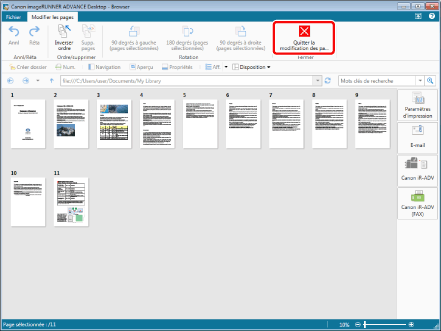
L'onglet [Modifier les pages] se ferme et le Mode Modifier les pages se termine.
|
REMARQUE
|
|
Si un message de confirmation est affiché, en prendre connaissance et cliquer ensuite sur [Oui].
|